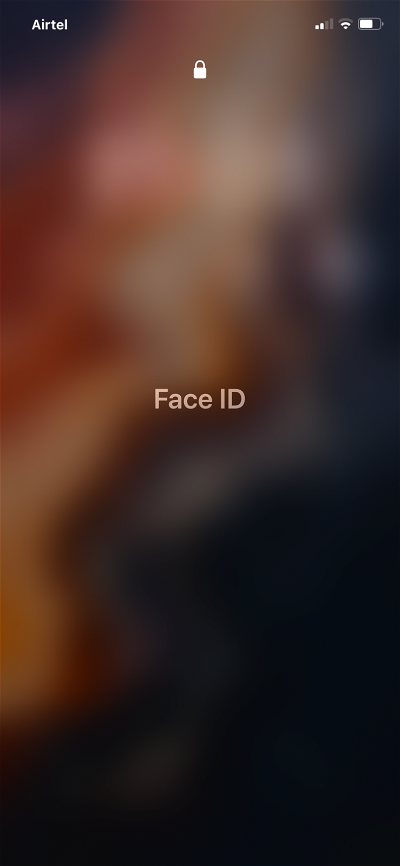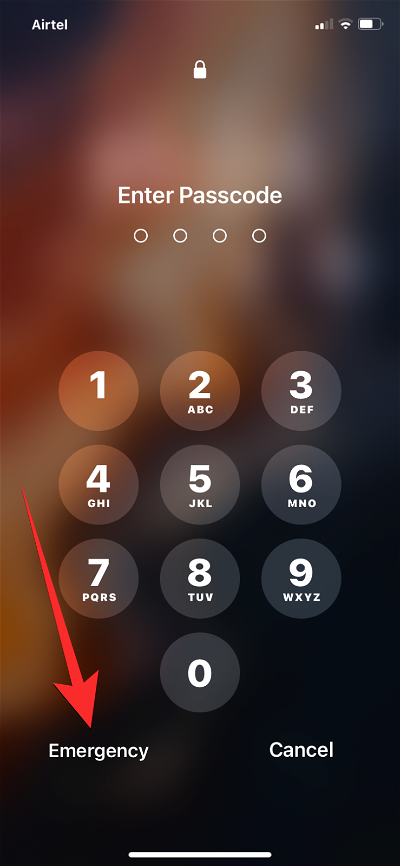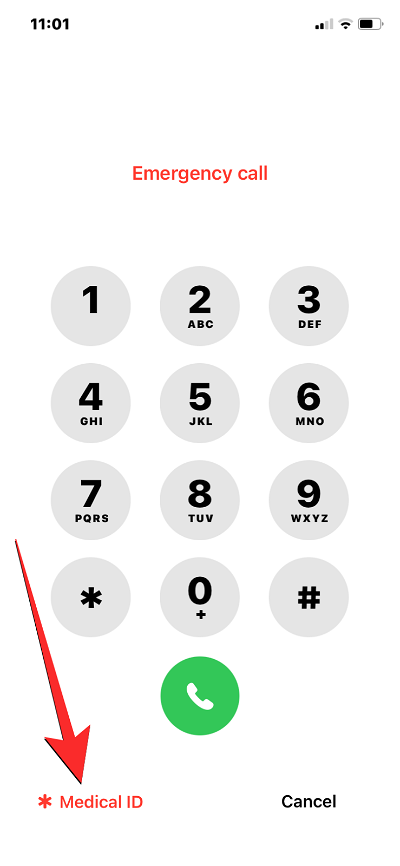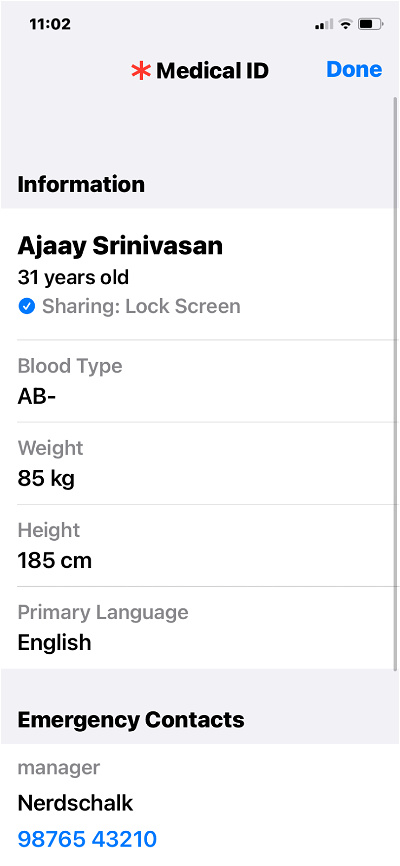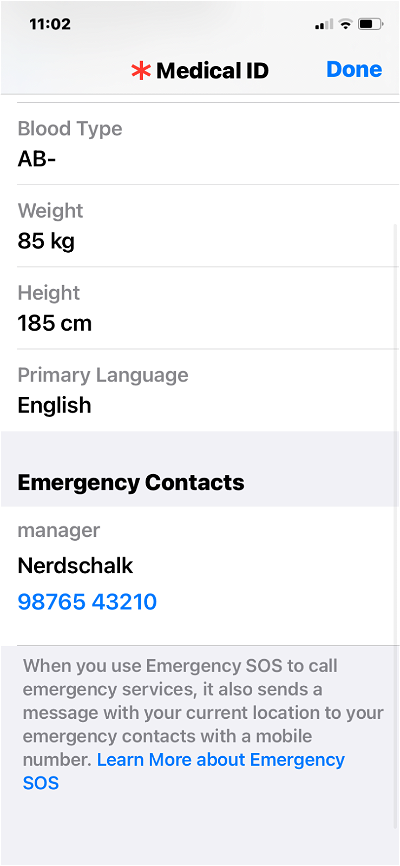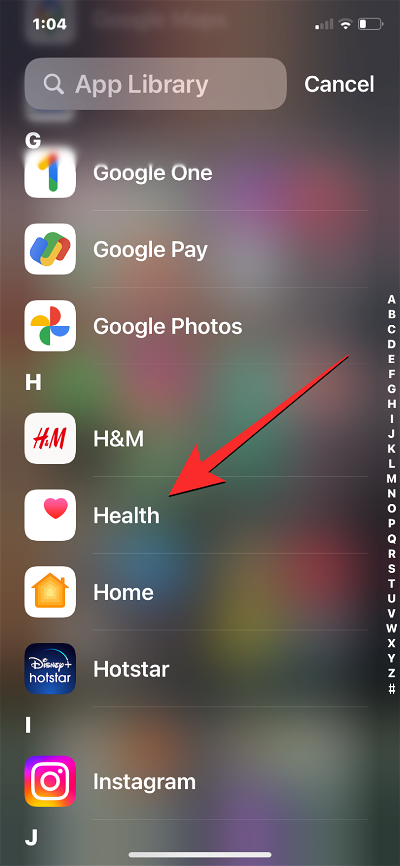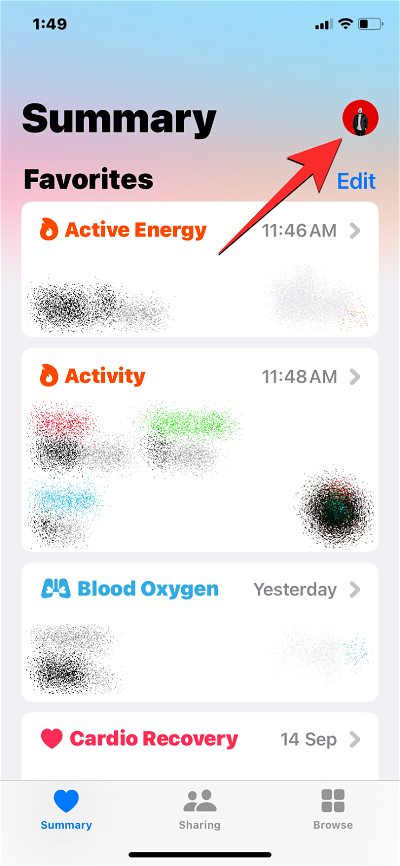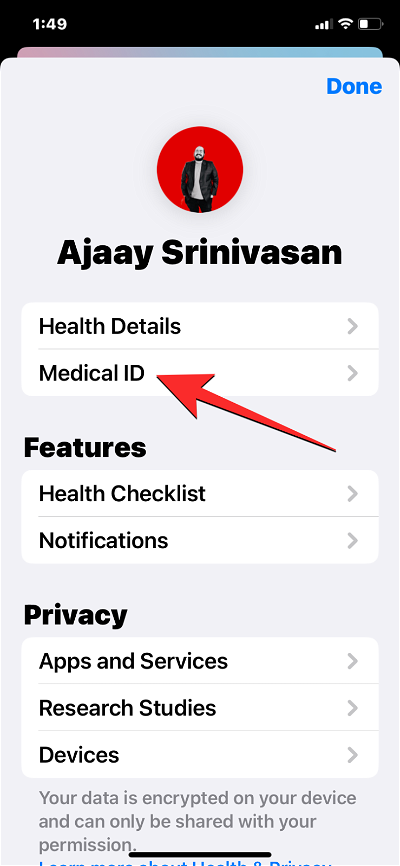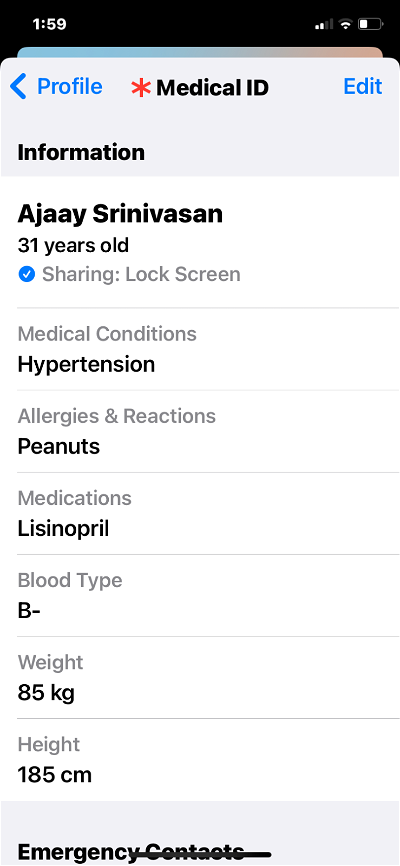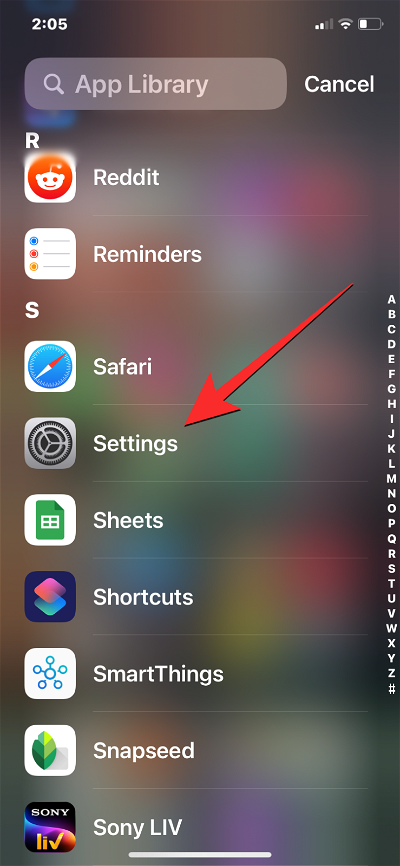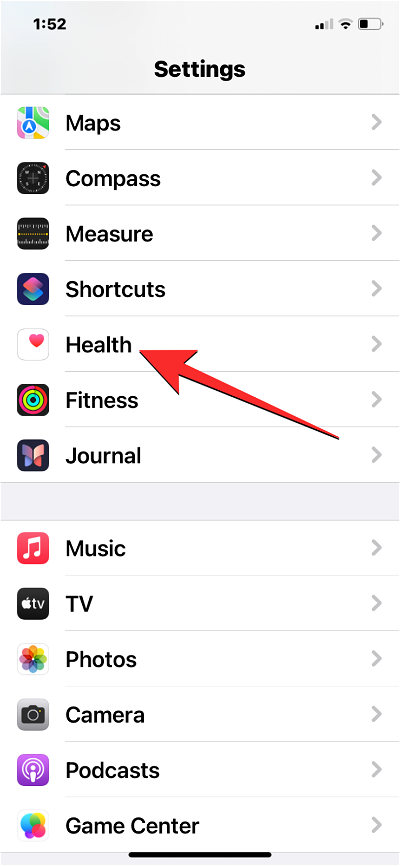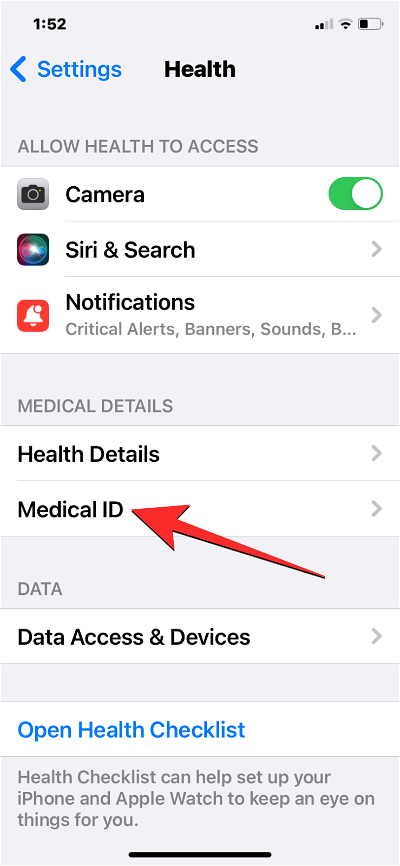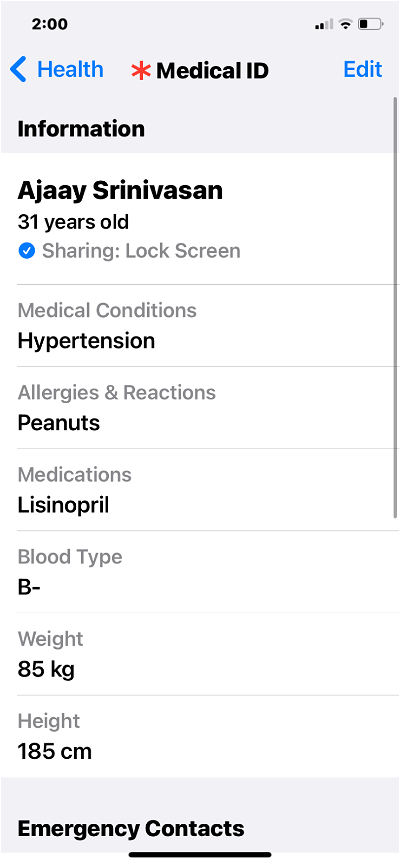如何在 iPhone 上存取醫療急救卡(某人的和您自己的)
- WBOYWBOYWBOYWBOYWBOYWBOYWBOYWBOYWBOYWBOYWBOYWBOYWB轉載
- 2023-12-02 14:17:121582瀏覽
您的 iPhone 可以儲存您的重要醫療訊息,例如血型、年齡、主要語言、醫療狀況、過敏、反應以及您目前正在服用的任何藥物。所有這些資料都儲存為醫療急救卡的一部分,您可以對其進行配置,以便無需設備密碼即可從 iPhone 的鎖定畫面存取。
在這篇文章中,我們將幫助您了解如何從某人的 iPhone 鎖定螢幕存取某人的醫療急救卡,以及如何在您自己的 iPhone 上查看您的關鍵醫療資訊。
如何在某人的iPhone 上存取其醫療急救卡
- 必要:為醫療急救卡啟用了「鎖定時顯示」選項(「設定」>「健康」>醫療急救卡>「編輯」)。
簡短指南:
在鎖定的iPhone 上向上輕掃,然後前往「緊急醫療急救卡」>以查看其他人iPhone 上的醫療詳細資訊。
逐步指南:
-
從 iPhone 底部往上滑動,然後等待臉部 ID 畫面消失。
- #當出現「輸入密碼」畫面時,點選左下角的「緊急狀況」。在下一個畫面上,點選左下角的*醫療急救卡。
- #醫療急救卡畫面現在將顯示,顯示有關此人的健康和醫療狀況的關鍵詳細資訊。如果這部 iPhone 的所有者已將其家人和朋友的電話號碼指定為緊急聯絡人,您將能夠在同一螢幕上看到他們的聯絡資訊。然後,您可以點擊他們的聯絡電話,透過此iPhone直接撥打此人的緊急聯絡人。
#如何在iPhone 上訪問您自己的醫療急救卡
您可以透過兩種方式在iPhone 上存取醫療急救卡– 一種使用「健康」應用,另一種使用「設定」應用程式。
方法1:使用「健康」應用程式
簡短指南:
前往「健康」 App,>您的使用者頭像>醫療急救卡。此畫面將向您顯示您迄今為止已新增至 iPhone 的完整關鍵醫療資訊集。
逐步指南:
- 在 iPhone 上開啟「健康」應用程式,然後點擊右上角的帳號頭像。
- #在下一個畫面上,點選醫療急救卡。醫療急救卡螢幕將顯示您之前添加到 iPhone 的所有醫療和緊急詳細信息,以及您添加為緊急聯絡人的所有人員的姓名和聯絡資訊。
方法2:使用“設定」應用程式
簡短指南:
前往「醫療急救卡」>「健康」>「醫療詳細信息”>“設定”應用程式。此畫面將向您顯示您迄今為止已新增至 iPhone 的完整關鍵醫療資訊集。
逐步指南:
- 在 iPhone 上開啟「設定」應用程式。在「設定」畫面中向下捲動,然後選擇「運行狀況」。
- #在「健康」中,點選「醫療詳細資料」下的醫療ID。醫療急救卡螢幕將顯示您之前添加到 iPhone 的所有醫療詳細信息,以及您添加為緊急聯絡人的所有人員的姓名和聯絡資訊。
以上是如何在 iPhone 上存取醫療急救卡(某人的和您自己的)的詳細內容。更多資訊請關注PHP中文網其他相關文章!
陳述:
本文轉載於:yundongfang.com。如有侵權,請聯絡admin@php.cn刪除